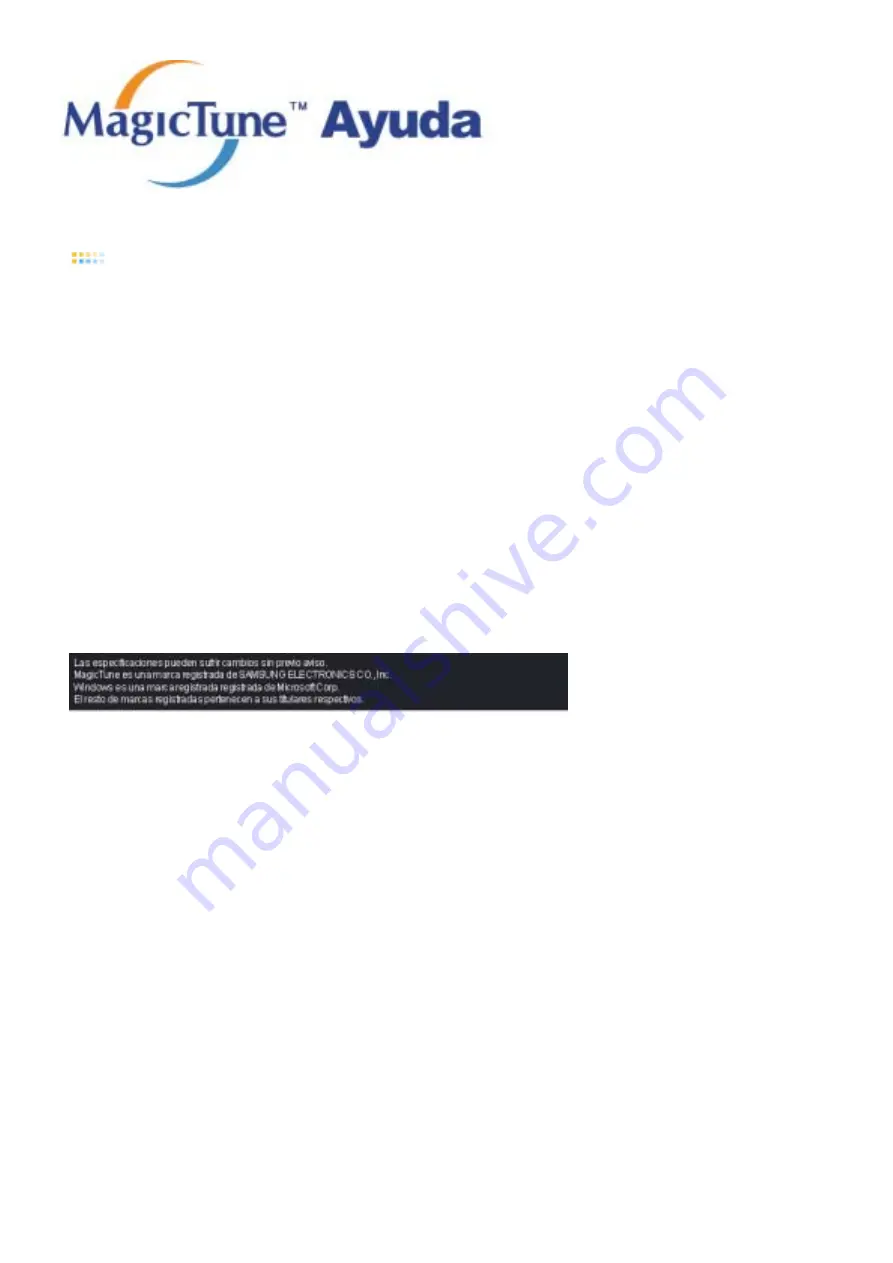
Introducción general
|
Instalación
|
Modo OSD |
Calibración de color
|
Desinstalación
|
Solución de problemas
Desinstalación
El programa de MagicTune se puede quitar solamente usando la opción "Add/Remove Programs (Agregar o
quitar programas)" desde Panel de control de Windows.
Siga los pasos siguientes para quitar MagicTune.
1. Vaya a [Task Tray (Bandeja de sistema)] ' [Start (Inicio)] ' [Settings (Configuración)] y selecione
[Control Panel (Panel de control)] en el menú. Si el programa está instalado en Windows XP, abra
[Control Panel (Panel de control)] desde el menú [Start (Inicio)].
2. Haga clic en el icono "Add/Remove Programs (Agregar o quitar programas)" en Panel de control
3. En la pantalla "Add/Remove Programs (Agregar o quitar programas)", desplace la barra vertical hasta
localizar "MagicTune". Haga clic para seleccionar ese elemento.
4. Haga clic en el botón "Agregar o quitar (Add/Remove)" para quitar el programa.
5. Haga clic en "Yes (Sí)" para comenzar el proceso de desintalación.
6. Espere hasta que aparezca el cuadro de diálogo "Uninstall Complete (Desinstalación completa)".
Visite el
sitio Web
de MagicTune para más información técnica, las FAQ (Preguntas y respuestas) y las
actualizaciones del software.
Содержание SyncMaster 710 TM
Страница 1: ...SyncMaster 710TM 910TM 713BM 913TM...
Страница 26: ...Montaje del monitor Monitor y Parte inferior Soporte giratorio...
Страница 45: ...Informaci n Visualiza un origen de v deo y un modo de pantalla en la pantalla OSD...
Страница 56: ......
Страница 71: ......
Страница 102: ...Este monitor LCD cumple con la norma ISO13406 2 Sin p xeles defectuosos de Clase II...
















































